Содержание
Список фильтров Neural Filters и часто задаваемые вопросы
Узнайте больше о фильтрах на основе ИИ, доступных в галерее фильтров Neural Filters, а также найдите ответы на часто задаваемые вопросы.
Темы этой статьи:
- Рекомендуемые фильтры Neural Filters
- Бета-версии фильтров Neural Filters
- Часто задаваемые вопросы
Узнайте о новых возможностях реализации творческих идей с помощью обновленных фильтров на базе технологии Adobe Sensei. С помощью фильтров Neural Filters в Photoshop раскрашивайте старые черно-белые фотографии, меняйте выражения лиц, выполняйте реалистичное размытие фона или коренным образом изменяйте портреты.
Рекомендуемые фильтры Neural Filters
Умный портрет
Фильтр Smart Portrait (Умный портрет) упрощает сложный рабочий процесс редактирования портретов, сокращая его до нескольких простых действий. Фильтр Smart Portrait (Умный портрет) позволяет настраивать портрет нестандартным образом за счет создания новых элементов: выражения счастья, удивления, злости, старение лица, взгляд, толщина волос, направление головы и направление света.
Выравнивание цвета кожи
Экономьте драгоценное время в ходе редактирования портретов с помощью фильтра Skin Smoothing (Выравнивание цвета кожи). Быстрое скрытие пятен и прыщей на коже одним щелчком мыши.
Super Zoom (Суперувеличение)
Быстро увеличивайте и обрезайте изображение с помощью фильтра Super Zoom (Суперувеличение), затем Photoshop добавит детали, чтобы компенсировать потерю разрешения.
JPEG Artifacts Removal (Удаление артефактов JPEG)
Фильтр JPEG Artifacts Removal (Удаление артефактов JPEG) удаляет артефакты, возникающие после сжатия в формат JPEG.
Тонирование
Оживите старые фотографии с помощью фильтра Colorize (Тонирование), который быстро добавляет цвета на черно-белые фотографии. Можно применить фильтр к нескольким фокусным точкам, чтобы дополнительно улучшить тонирование в конкретной области фотографии и настроить другие атрибуты.
Если изображение выцвело или имеет недостаточную или чрезмерную экспозицию, цвета могут угадываться менее точно. Это можно исправить с помощью коррекции «Кривые» или Camera Raw, повысив яркость и контрастность перед применением фильтра.
Это можно исправить с помощью коррекции «Кривые» или Camera Raw, повысив яркость и контрастность перед применением фильтра.
Перенос стиля
Экспериментируйте с внешним видом изображений с помощью фильтра Перенос стиля. Этот фильтр применяет выбранные художественные стили к изображениям, создавая простор для новых творческих идей.
Makeup Transfer (Перенос макияжа)
Вы хотите изменить весь внешний вид, не меняя макияж? Фильтр Makeup Transfer (Перенос макияжа) переносит стиль макияжа в области глаз и рта с одного открытого изображения на другое.
Бета-версии фильтров
Восстановление фотографий
Нужно восстановить старые фотографии? Попробуйте новый фильтр Neural Filter для восстановления фотографий на основе искусственного интеллекта и восстановите старые семейные фотографии или печатные материалы в Photoshop.
Harmonization (Гармонизация)
Используйте нейронный фильтр Harmonization (Гармонизация) для сопоставления цвета и тона одного слоя с цветом и тоном другого слоя для создания безупречного составного изображения.
Этот фильтр поставляется с элементами управления уточнением в виде ползунков, с помощью которых можно настраивать интенсивность эффектов.
В выпуске Photoshop за август 2022 года представлен обновленный нейронный фильтр Harmonization (»Гармонизация»), и теперь пользователи получают оптимальные унифицированные результаты в своих рабочих процессах.
Landscape Mixer (Ландшафтный микс)
Landscape Mixer (Ландшафтный микс) — это суперкреативный и удобный инструмент для профессионалов и концепт-художников, позволяющий работать с фоном в панорамных изображениях, создавать причудливые сцены или визуально насыщенные совмещенные панорамные изображения.
Используйте обновленный нейронный фильтр Landscape Mixer (Ландшафтный микс) для формирования новых совмещенных изображений путем объединения входных и эталонных изображений. Используйте существующие наборы или создавайте пользовательские изображения.
Этот нейронный фильтр с элементами ИИ способен смотреть на эталонное изображение и применять стиль к оригинальному изображению, чтобы создать захватывающий визуальный эффект.
Размытие глубины
Фильтр Размытие глубины глубину окружающей среды на изображении, чтобы подчеркнуть объекты на переднем или заднем плане. Этот фильтр также можно применять для добавления дымки вокруг предмета и настройки температуры цвета окружающих предметов, чтобы сделать изображение теплее или холоднее.
При использовании фильтра Размытие глубины с любым другим фильтром диалоговое окно хода выполнения может не отображаться до конца обработки изображения.
Color Transfer (Перенос цвета)
Используйте нейронный фильтр Color Transfer (Перенос цвета), чтобы взять цветовую палитру из эталонного изображения и применить ее к цветовой палитре вашего изображения.
Этот фильтр поставляется с собственными ползунками, которые позволяют настраивать параметры яркости, насыщенности, люминесценции и цвета вашего изображения. Выберите одно из готовых изображений или создайте свое изображение на основе эталонного.
Часто задаваемые вопросы о фильтрах Neural Filters
Какие операционные системы поддерживают использование Neural Filters?
Среда Neural Filters может работать в следующих операционных системах.
macOS: все фильтры доступны в macOS, начиная с версии 10.15.
Windows: все версии Win 10 и более поздних версий поддерживают среду Neural Filters.
Нужно ли загружать фильтры локально или некоторые фильтры работают в облаке?
Большинство фильтров работают локально, поэтому их необходимо загрузить, прежде чем использовать.
Некоторые фильтры, например Умный портрет (бета-версия) и Размытие глубины, выполняют в облаке некоторые операции. Чтобы использовать все преимущества фильтров требуется подключение к Интернету.
Как обновлять фильтры?
Мы постоянно работаем над повышением производительности моделей машинного обучения, которые лежат в основе фильтров. Когда обновления станут доступны, в Photoshop отобразится запрос на обновление фильтров.
Насколько большой размер у загружаемых файлов фильтров?
Они варьируются: от менее 1 МБ (Skin Smoothing [Выравнивание цвета кожи]) до более 650 МБ (Style Transfers [Перенос стиля]). В основе некоторых фильтров лежат небольшие модели машинного обучения, в основе других — большие. Тем не менее мы постоянно работаем над оптимизацией размера каждой модели.
В основе некоторых фильтров лежат небольшие модели машинного обучения, в основе других — большие. Тем не менее мы постоянно работаем над оптимизацией размера каждой модели.
Для работы фильтров используется центральный или графический процессор?
Каждый фильтр сначала пытается использовать графический процессор локального компьютера. Если на вашем компьютере нет подходящего графического процессора, фильтры по умолчанию используют центральный процессор. Высокопроизводительный графический процессор не требуется.
Можно ли удалить фильтр с локального компьютера?
Да. Фильтры располагаются в следующих папках. В каждой вложенной папке содержится отдельная модель.
- macOS: ~/Библиотеки/Application Support/Adobe/UXP/PluginsStorage/PHSP/23/Internal/com.adobe.nfp.gallery/PluginData
- Windows: %appdata%\Roaming\Adobe\UXP\PluginsStorage\PHSP\23\Internal\com.adobe.nfp.gallery\PluginData
Adobe собирает сведения обо мне? Какой тип сведений?
- Adobe собирает анонимные данные о поведении (нажатия кнопкой мыши, отметки «понравилось», перетаскивания ползунков)
- Adobe анонимно собирает изображения, если вы включаете их в свой отзыв, и не связывает эти изображения с человеком или пользователем
- Adobe собирает данные в целях оптимизации моделей машинного обучения для получения лучших результатов
Как Adobe обрабатывает проблемы всеобъемлемости и систематических отклонений?
Поскольку галерея в основном используется для портретов, и большинство фильтров основано на новых технологиях, могут возникать спорные результаты с точки зрения всеобъемлемости и систематических отклонений.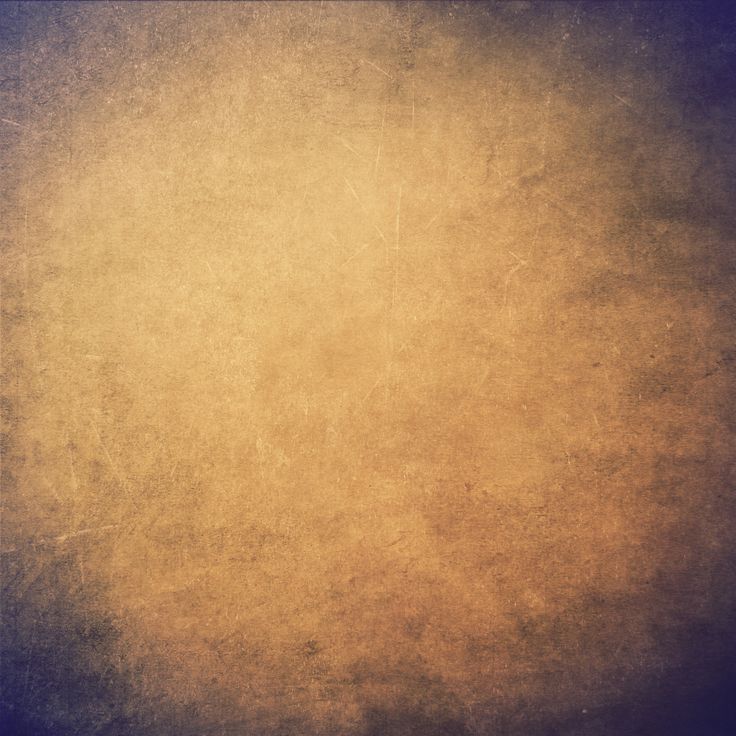 Adobe стремится обеспечить инклюзивность и беспристрастность. Если вы встречаете необъективные результаты, просим вас связаться с нами с помощью механизма обратной связи.
Adobe стремится обеспечить инклюзивность и беспристрастность. Если вы встречаете необъективные результаты, просим вас связаться с нами с помощью механизма обратной связи.
Мы постоянно работаем над улучшением технологии в основе фильтров, чтобы уменьшить количество необъективных или нежелательных результатов до нуля. У нас есть процесс для обработки этих типов ситуаций в режиме реального времени, если они возникают.
Еще похожее
- Обзор нейронных фильтров
- Нейронные фильтры: обратная связь и известные проблемы
- Простые советы: гармонизируйте тему и фон одним щелчком мыши
- Простые советы: измените погоду в ландшафтном изображении за считанные секунды
Плагин Portraiture для Photoshop — все, о чем вы должны знать
Последнее обновление 12 ноября 2021 г. by Питер Вуд
Плагин Portraiture это расширение для Photoshop, Lightroom и Aperture. Он может избавить от утомительного ручного труда и помочь вам добиться совершенства в ретуши портретов. Почему? Для редактирования портрета необходимы навыки редактирования фотографий в Photoshop, а также знание портретных изображений и искусства. Это потому, что новички должны отказаться от Photoshop или использовать плагин Portrait для создания портретов.
Почему? Для редактирования портрета необходимы навыки редактирования фотографий в Photoshop, а также знание портретных изображений и искусства. Это потому, что новички должны отказаться от Photoshop или использовать плагин Portrait для создания портретов.
Плагин портретной живописи умно сглаживает и удаляет недостатки, сохраняя текстуру кожи и другие важные детали, такие как брови, тени, волосы и т. Д. Вот все, что вам нужно знать о плагине для Photoshop и лучшая альтернатива из статьи.
Часть 1: Краткий обзор плагина Portraiture
Портретная живопись — это ретушь кожи плагин для Adobe Photoshop. Когда вам нужно иметь макияж для портретных изображений, вы можете воспользоваться интеллектуальными фильтрами Portraiture и расширенными функциями редактирования Photoshop, чтобы получить попиксельную обработку, чтобы помочь вам достичь превосходства в портретная ретушь.
1. Точная автоматическая маскировка кожи, позволяющая управлять портретной кожей.
2. Удалите артефакты, дефекты и сохраните текстуру кожи и другие детали.
3. Интегрируйте точные и расширенные элементы управления, чтобы легко улучшать портретные фотографии.
4. Отрегулируйте четкость, мягкость, тепло, яркость, контраст, и многое другое.
Часть 2: Как использовать плагин Portraiture в Photoshop
Если вы хотите использовать программу ретуширования кожи, вам необходимо сначала установить плагин Portraiture в Photoshop. Убедитесь, что на вашем компьютере не запущен Photoshop. Скачайте и установите программу. Затем вы можете перейти в Photoshop, чтобы редактировать портреты в Photoshop.
Шаг 1: После того, как вы установили аддон Portraiture, вы можете запустить Photoshop и перейти к Фильтр меню, выберите Imagenomic вариант и выберите плагин Portraiture для Photoshop. Чтобы использовать редактор портретной ориентации, вам необходимо ввести лицензионный ключ.
Шаг 2: Открыть портретное изображение в Photoshop. Нажми на Слой меню и выберите Дублирующий слой возможность сделать копию. Существует несколько настраиваемых параметров, таких как «Сглаживание деталей», «Маска тонов кожи», «Улучшение» и т. Д. Для поиска фильтров ретуширования.
Существует несколько настраиваемых параметров, таких как «Сглаживание деталей», «Маска тонов кожи», «Улучшение» и т. Д. Для поиска фильтров ретуширования.
Шаг 3: После этого вы можете настраивать предустановку, пока не будете удовлетворены портретом в предварительный просмотр панель. В дополнение к предустановке по умолчанию плагин Portraiture предлагает 10 предустановленных предустановок, которые вы можете найти в раскрывающемся списке.
Шаг 4: Плагин предоставляет различные методы для предварительного просмотра портрета. Выбирать Миниатюра в раскрывающемся списке «Предустановки», после чего вы сможете просмотреть все эффекты предустановок перед их применением. Более того, когда к вашему портрету применяется фильтр, вы можете изменять параметры.
Шаг 5: Найдите левый нижний угол и выберите область. Вы можете уменьшить масштаб и просмотреть детали. После того, как вы отредактировали портретное редактирование с помощью плагина Portraiture, нажмите кнопку OK кнопку, чтобы подтвердить изменения. Затем вы можете дополнительно отредактировать портрет в Photoshop.
Затем вы можете дополнительно отредактировать портрет в Photoshop.
Часть 3: Лучшая альтернатива плагину портретов
Не говоря уже о проблемах, связанных с аварийным завершением работы плагина Portraiture, плагин Portraiture не будет конкурентоспособной программой для ретуширования портретов. Есть ли альтернативное программное обеспечение для легкого подкрашивания портретов? WidsMob Портрет Pro — это универсальный портретный редактор в качестве альтернативы плагину Portraiture, который позволяет вам управлять кожей, улучшать портретные изображения и создавать отличный макияж.
1. Управляйте кожей, улучшайте портретное изображение и делайте макияж, чтобы выглядеть фотогенично.
2. Подробные параметры и настройки для настройки фильтров для получения хорошей фотографии.
3. Отрегулируйте нос, глаза, губы, щеки, брови, кожа, зубы и точки лица.
4. Экспортируйте фотографии нужного размера, формата и разрешения в пакетном режиме.
Win СкачатьMac Скачать
Как ретушировать портреты с помощью альтернативы плагина Portraiture
Шаг 1: Скачайте и установите WidsMob Portrait Pro, запустите программу на вашем компьютере. Щелкните значок Выбор папки кнопку, чтобы импортировать все портреты в папке для пакетной обработки. Вы также можете щелкнуть Выбрать фотографии кнопку, чтобы загрузить только одно портретное изображение.
Щелкните значок Выбор папки кнопку, чтобы импортировать все портреты в папке для пакетной обработки. Вы также можете щелкнуть Выбрать фотографии кнопку, чтобы загрузить только одно портретное изображение.
Шаг 2: После того, как вы импортировали портретное изображение, выберите Предустановленная вкладку и выберите желаемую, например Разглаживание + тонкое лицо. К выбранной фотографии будет применен ряд фильтров. Более того, вы также можете настроить его в соответствии с вашими требованиями.
Шаг 3: Подобно плагину Portraiture, вы можете настроить подробные параметры для улучшения носа, осветления глаз, углубления улыбки, подтяжки щек, тонкого лица, увеличить глаза, убрать блеск, отбеливать зубы, удалить порок, удалить круг вокруг глази другие фильтры в Улучшения.
Шаг 4: Кроме того, есть функции для управления кожей, такие как регулировка области кожи, осветление кожи, сглаживание кожи и изменение цветового тона кожи.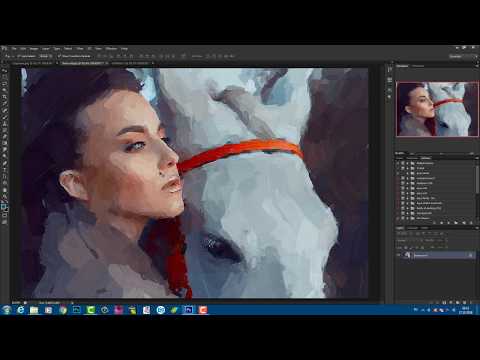 В отличие от плагина Portraiture, есть функции макияжа, позволяющие настроить румяна, ресницы, подводку для глаз, тени для век и многое другое.
В отличие от плагина Portraiture, есть функции макияжа, позволяющие настроить румяна, ресницы, подводку для глаз, тени для век и многое другое.
Шаг 5: Если вы удовлетворены результатом, вы можете нажать на Экспортировать кнопку, чтобы ввести желаемое имя файла, выбрать желаемый размер вывода, качество фотографии или даже формат фотографии. После этого вы можете нажать на старт кнопку, чтобы соответственно экспортировать желаемое портретное изображение.
Win СкачатьMac Скачать
Заключение
Вы можете узнать больше о том, что такое плагин Portraiture. И как использовать программу для ретуширования портретов в Photoshop. Вкратце, плагин может упростить процесс ретуши фотографий в Photoshop. Обратной стороной является необходимость платить и за Photoshop, и за расширение. WidsMob Portrait Pro — это простой в использовании редактор портретов в качестве альтернативы плагину Portraiture. Доступные цены и продвинутые фильтры. Это позволяет с легкостью управлять кожей и делать хороший макияж.
Доступные цены и продвинутые фильтры. Это позволяет с легкостью управлять кожей и делать хороший макияж.
Что такое нейронный фильтр Smart Portrait? Adobe Photoshop Tutorial
Перейти к содержимому
Что такое нейронный фильтр «Умный портрет»? Учебник Adobe Photoshop
С выпуском Adobe Photoshop 22.0 в октябре 2020 года Adobe выпустила бета-нейронный фильтр Smart Portrait. Этот фильтр революционизирует процесс редактирования фотографий способами, которые некоторых смущают. От добавления зубов до лет чьей-то жизни — Smart Portrait на базе Sensei обладает целым рядом мощных возможностей, которые мы рассмотрим в этом руководстве.
Как использовать «Умный портрет»
Доступ к нейронному фильтру «Умный портрет» можно получить, выполнив следующие действия.
1. Откройте изображение
Откройте документ Photoshop и выберите изображение для использования в качестве фильтра. Этот фильтр требует, чтобы на фотографии был человек.
2. Доступ к нейронным фильтрам
Поднимитесь наверх и выберите Фильтр > Нейронные фильтры
3.
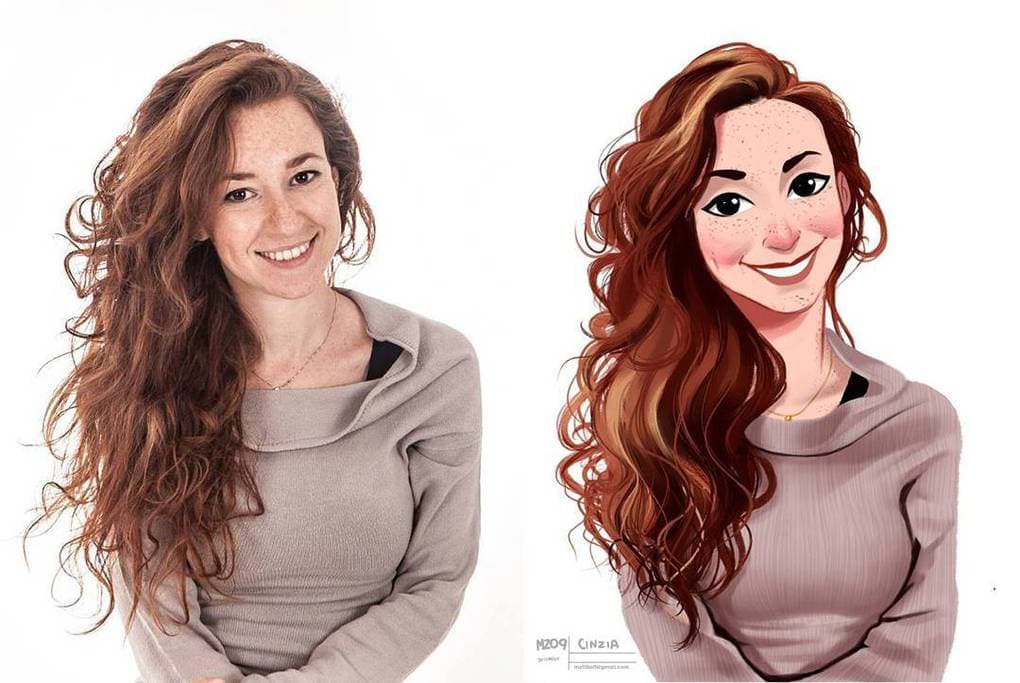 Выберите Smart Portrait
Выберите Smart Portrait
Панель нейронных фильтров загрузится в правой части Photoshop. Выберите «Умный портрет» в списке бета-фильтров
4. Настройте параметры
Настройте нужные параметры, чтобы получить изображение, которым вы довольны. Отдельные элементы управления описаны ниже.
5. Выберите метод вывода
Выберите нужный метод вывода и нажмите OK.
Элементы управления
Выражения
Выражения используют ползунки, чтобы люди выглядели счастливыми, удивленными или злыми, чтобы изменить выражение лица субъекта. Для целей этого урока все были установлены на значение 25.
Счастье
Используя управление счастьем, можно сделать объект более радостным по шкале от -50 до 50. Движение ползунка вправо добавляет к модели такие вещи, как улыбка.
Сюрприз
Также основанный на аналогичной шкале от -50 до 50, элемент управления неожиданностью настраивает особенности модели, чтобы они выглядели более удивленными.
Гнев
Контроль гнева добавляет или удаляет особенности выражения на основе шкалы от -50 до 50. Это будет включать в себя нахмуренные брови, сужение глаз и, если они достаточно большие, открытый рот, как будто он кричит.
Субъект
Возраст лица
Этот ползунок изменяет воспринимаемый возраст субъекта. Увеличение вправо от ползунка сделает объект старше, а перемещение ползунка влево сделает объект моложе.
Взгляд
Ползунок взгляда регулирует положение глаз объекта. Скольжение взгляда вправо заставит объект выглядеть так, как будто он смотрит в правую сторону кадра.
Толщина волос
Толщина волос управляет тем, что она говорит, насколько густыми выглядят волосы модели. Влево от ползунка удаляет толщину, а перемещение ползунка вправо увеличивает толщину волос.
Направление головы
Направление головы управляет поворотом головы фигуры. Увеличение значения перемещает голову вправо от изображения, а уменьшение значения перемещает голову влево.
Направление света
Направление света регулируется по шкале от -50 до 50 и устанавливает, где находится основной источник света на портрете. Освещение будет регулироваться на фотографии в соответствии с установленным значением, например, предположим, что солнце находится справа от объекта в композиции, добавьте положительное значение к направлению света, и оно будет выглядеть так, как будто солнце светит на объект. предмет.
Настройки маски
Размещение
Управляет размещением самой маски. Как правило, я бы рекомендовал касаться этого элемента управления только в том случае, если вы создали собственную маску для фильтра, поскольку это может вызвать некоторые проблемы с конечным результатом.
Растушевка
Этот фильтр управляет степенью растушевки в выделенной маске. Обычно это довольно точно, но при необходимости управление доступно пользователю.
Экспериментальный
Сохранение уникальных деталей
Сохранение уникальных деталей модели может быть ключевым, в конце концов, это то, что делает их ими. По умолчанию установлено значение 90 %, чтобы сохранить большинство функций модели, но при этом предоставить алгоритмам на базе Sensei свободу выбора для управления изменениями.
По умолчанию установлено значение 90 %, чтобы сохранить большинство функций модели, но при этом предоставить алгоритмам на базе Sensei свободу выбора для управления изменениями.
Заключение
Интеллектуальный портрет — революционно новый фильтр, который, несмотря на свои недостатки, нашел применение в моем рабочем процессе. Тонкость — это искусство, о котором идет речь при использовании этого фильтра, чтобы просто добавить немного больше специй к изображению. Пока вы здесь, ознакомьтесь с другими нашими статьями об обновлении 22.0: «Нейронные фильтры», «Замена неба» и «Предварительный просмотр паттернов».
Каждый проект начинается с идеи, и я хочу помочь вашей идее воплотиться в жизнь
ПОГОВОРИМ
Тейлор Хибер2021-09-08T09:39:42-04:00
Ссылка для загрузки страницы
Перейти к началу
Список нейронных фильтров и часто задаваемые вопросы
Поиск
Узнайте больше о фильтрах на основе ИИ, доступных в галерее нейронных фильтров, а также ответы на часто задаваемые вопросы.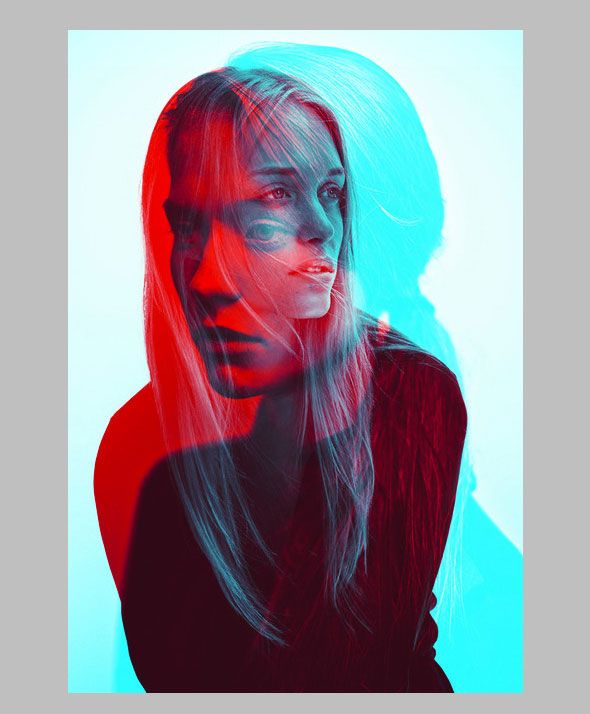
Темы этой статьи:
- Рекомендуемые нейронные фильтры
- Бета Нейронные фильтры
- Часто задаваемые вопросы
Исследуйте множество творческих идей с помощью новых переосмысленных фильтров на базе Adobe Sensei. С помощью нейронных фильтров в Photoshop раскрашивайте свои старые черно-белые фотографии, меняйте выражение лица, реалистично размывайте фон одним движением или радикально редактируйте свои портреты.
Избранные нейронные фильтры
Умный портрет
Фильтр Умный портрет упрощает сложные рабочие процессы редактирования портрета за несколько простых шагов. Фильтр «Умный портрет» творчески настраивает портреты, создавая новые элементы для счастья, удивления, гнева, возраста лица, взгляда, толщины волос, направления головы и направления света.
Сглаживание кожи
Экономьте драгоценное время при редактировании портретов с помощью фильтра «Сглаживание кожи». Быстро сглаживайте пятна, пятна на коже и прыщи одним щелчком мыши.
Быстро сглаживайте пятна, пятна на коже и прыщи одним щелчком мыши.
Super Zoom
Быстро увеличивайте и обрезайте изображение с помощью фильтра Super Zoom, а затем позволяйте Photoshop добавлять детали, чтобы компенсировать потерю разрешения.
Удаление артефактов JPEG
Фильтр удаления артефактов JPEG удаляет артефакты, возникающие в результате сжатия JPEG.
Colorize
Оживите свои старинные фотографии с помощью фильтра Colorize, который быстро раскрасит ваши черно-белые фотографии. Вы можете добавить одну или несколько фокусных точек, чтобы улучшить цветопередачу в определенной области фотографии, и установить другие атрибуты.
Блеклые или переэкспонированные/недоэкспонированные изображения могут привести к менее точным предсказаниям цвета. Это можно исправить, выполнив настройку Curves или Camera Raw для улучшения яркости и контрастности перед применением фильтра.
Style Transfer
Откройте для себя новый вид своих тепловизоров с помощью фильтра Style Transfer. Этот фильтр применяет выбранные художественные стили к вашим изображениям, пробуждая новые творческие идеи.
Этот фильтр применяет выбранные художественные стили к вашим изображениям, пробуждая новые творческие идеи.
Перенос макияжа
Хотите полностью изменить свой образ, не меняя макияж? Этот фильтр переноса макияжа применяет похожий стиль макияжа к глазам и области рта с одного открытого изображения на другое.
Бета-фильтры
Реставрация фотографий
Нужно восстановить старые фотографии? Попробуйте новый нейронный фильтр Photo Restoration на основе искусственного интеллекта, чтобы исправить старые семейные фотографии или восстановить отпечатки в Photoshop.
Гармонизация
Используйте нейронный фильтр Гармонизация , чтобы сопоставить цвет и тон одного слоя с другим, чтобы создать безупречное составное изображение.
Этот фильтр поставляется с элементами управления уточнением в виде ползунков, которые помогут вам настроить интенсивность эффектов.
В выпуске Photoshop за август 2022 г. нейронный фильтр гармонизации был обновлен, чтобы пользователи могли получать оптимальные согласованные результаты в своих рабочих процессах.
нейронный фильтр гармонизации был обновлен, чтобы пользователи могли получать оптимальные согласованные результаты в своих рабочих процессах.
Ландшафтный микшер
Ландшафтный микшер — это супер-креативный и удобный инструмент для профессионалов и концепт-художников, когда им нужно играть с фоном в ландшафтных изображениях, создавать причудливые сцены или создавать визуально мощные составные ландшафтные изображения.
Используйте обновленный нейронный фильтр Ландшафтного микшера для формирования новых смешанных изображений путем объединения входных и эталонных изображений. Переключите, чтобы воспользоваться заданными пресетами или создать свои собственные изображения.
Этот нейронный фильтр с искусственным интеллектом обучен смотреть на эталонное изображение и применять стиль к исходному изображению, чтобы создать захватывающий визуальный образ.
Размытие по глубине
Фильтр «Размытие по глубине» создает глубину окружающей среды в изображении, чтобы показать объект переднего или заднего плана. Вы также можете использовать это, чтобы добавить дымку вокруг объекта и отрегулировать температуру окружающей среды, чтобы сделать ее теплее или холоднее.
Вы также можете использовать это, чтобы добавить дымку вокруг объекта и отрегулировать температуру окружающей среды, чтобы сделать ее теплее или холоднее.
При использовании фильтра «Размытие глубины» с любым другим фильтром диалоговое окно прогресса может не появиться до окончания обработки изображения.
Color Transfer
Используйте нейронный фильтр Color Transfer, чтобы взять цветовую палитру из эталонного изображения и применить ее к цветовой палитре вашего изображения.
Этот фильтр поставляется с собственными ползунками, которые помогут вам настроить параметры яркости, насыщенности, свечения и цвета вашего изображения. Выберите из заданных предустановленных изображений или создайте свой собственный из эталонного изображения по вашему выбору.
Часто задаваемые вопросы о нейронных фильтрах
Какие операционные системы необходимы для использования нейронных фильтров?
Нейронные фильтры будут работать в следующих операционных системах:
macOS: все фильтры будут доступны в macOS, начиная с версии 10.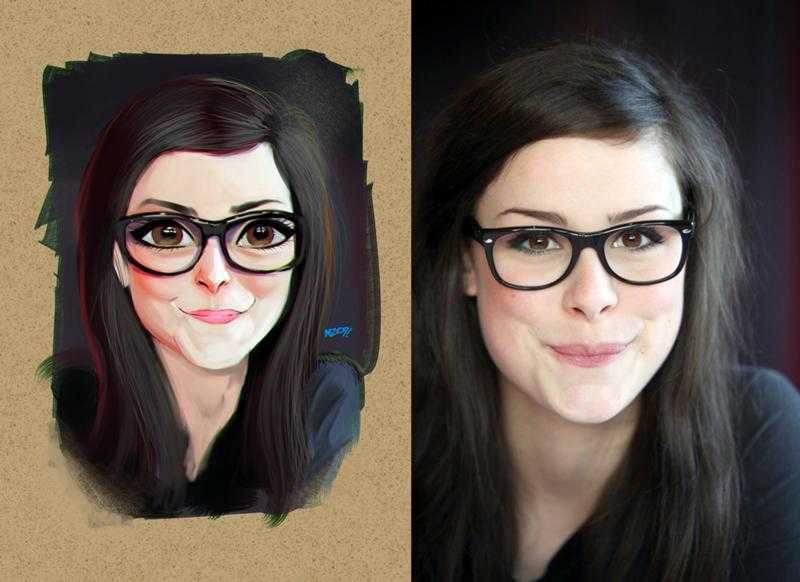 15.
15.
Windows: все версии Win 10 и более поздние версии поддерживают нейронные фильтры.
Нужно ли загружать фильтры локально или некоторые фильтры работают в облаке?
Большинство фильтров работают локально, поэтому вам необходимо скачать их, прежде чем вы сможете их использовать.
Некоторые фильтры, такие как «Умный портрет» (бета-версия) и «Размытие глубины» (бета-версия), обрабатывают некоторые операции в облаке. Для полного использования фильтров требуется подключение к Интернету.
Как обновить фильтры?
Мы постоянно работаем над повышением производительности моделей машинного обучения, на которых основаны фильтры. Когда обновления станут доступны, Photoshop попросит вас обновить фильтры.
Насколько велика загрузка фильтра?
Они варьируются от менее 1 МБ (Skin Smoothing) до более 650 МБ (Style Transfers). Некоторые фильтры основаны на более мелких моделях машинного обучения, а другие — на более крупных. Тем не менее, мы постоянно работаем над оптимизацией размеров каждой модели.
Тем не менее, мы постоянно работаем над оптимизацией размеров каждой модели.
Используют ли фильтры GPU или CPU?
Каждый фильтр сначала попытается использовать графический процессор вашего локального компьютера. Если на вашем компьютере нет производительного графического процессора, фильтры по умолчанию будут использовать процессор. Не требуется высокопроизводительный графический процессор.
Могу ли я удалить фильтр с моей локальной машины?
Да. Вы можете получить доступ к фильтрам в следующих местах. Каждая подпапка содержит одну модель.
- macOS: ~/Library/Application Support/Adobe/UXP/PluginsStorage/PHSP/23/Internal/com.adobe.nfp.gallery/PluginData
- Windows: %appdata% \Roaming\Adobe\UXP\PluginsStorage\PHSP\23\Internal\com.adobe.nfp.gallery\PluginData
Собирает ли Adobe мою информацию? Какой тип информации?
- Adobe собирает анонимные поведенческие данные (клики, лайки, перетаскивание ползунка)
- Adobe анонимно собирает изображения, когда вы включаете их в свой отзыв, и не будет ассоциировать эти изображения с человеком или пользователем
- Adobe собирает данные с целью оптимизации моделей машинного обучения для получения лучших результатов
Как Adobe справляется с инклюзивностью и предвзятостью?
Поскольку галерея используется в основном для портретов, а фильтры основаны на новой технологии, могут возникнуть непредвиденные результаты в отношении инклюзивности и предвзятости.
